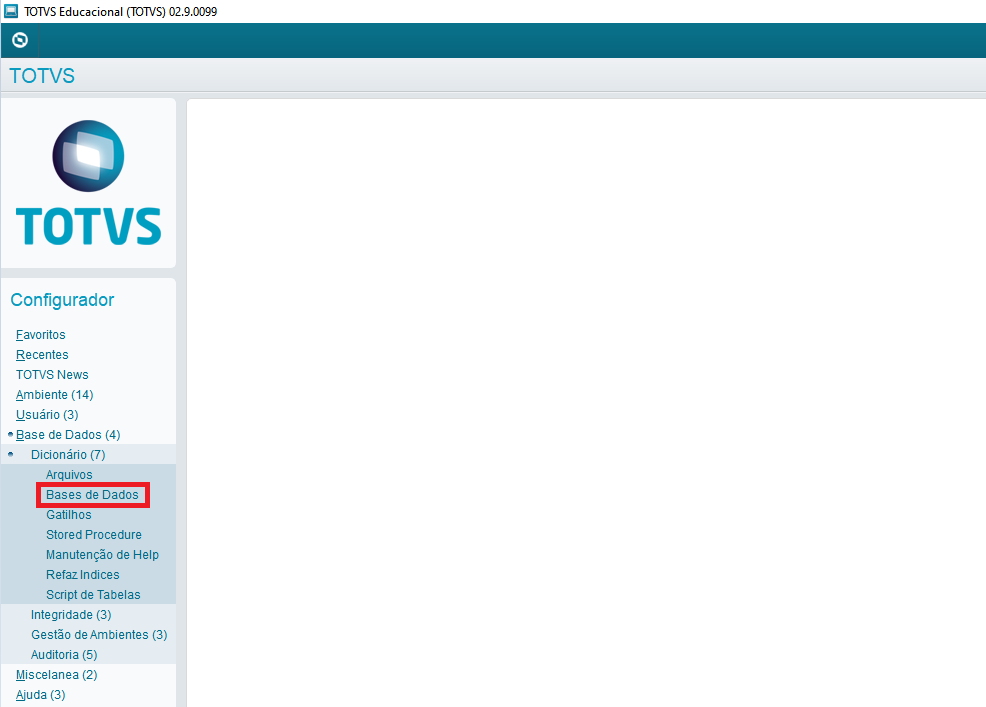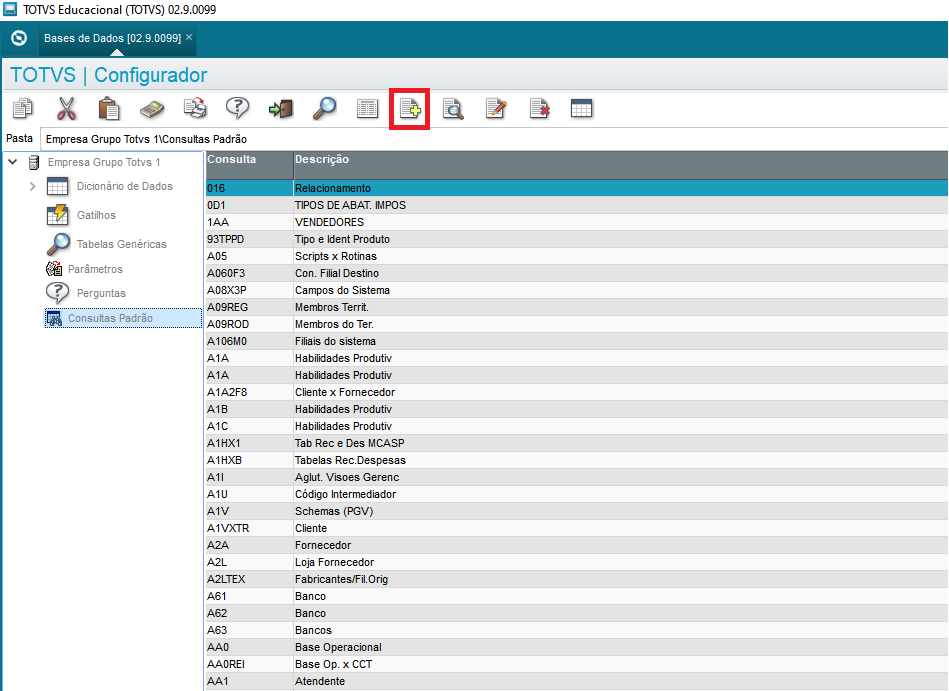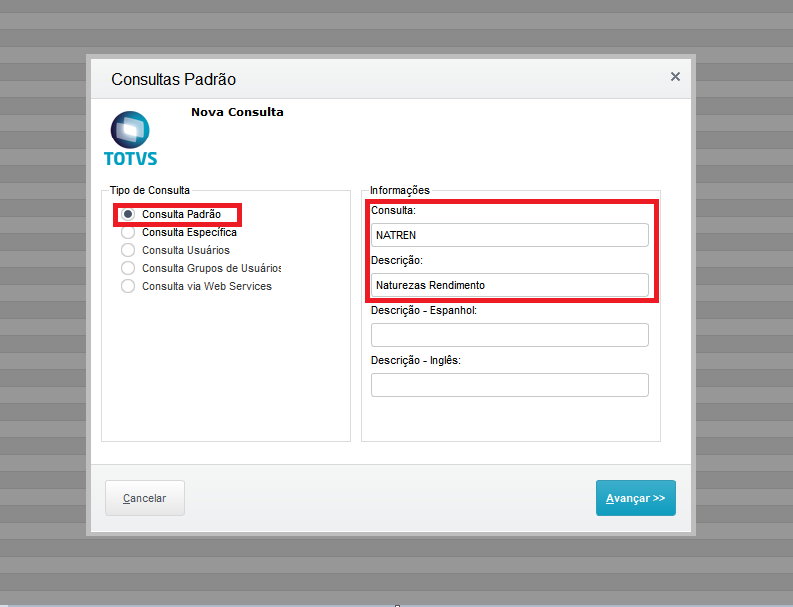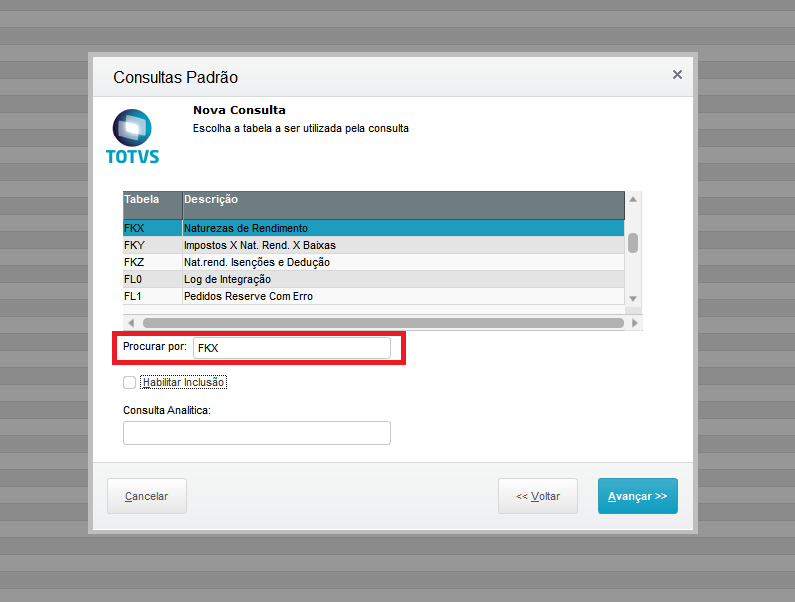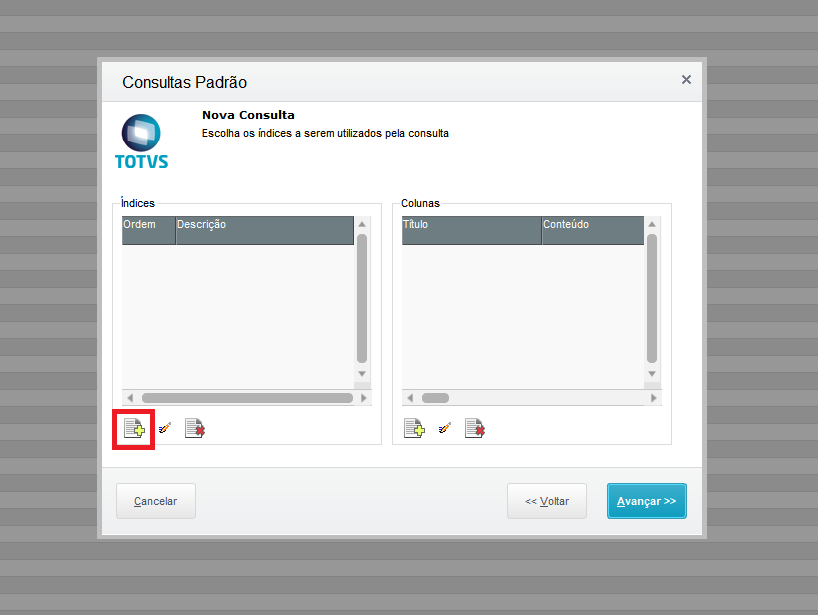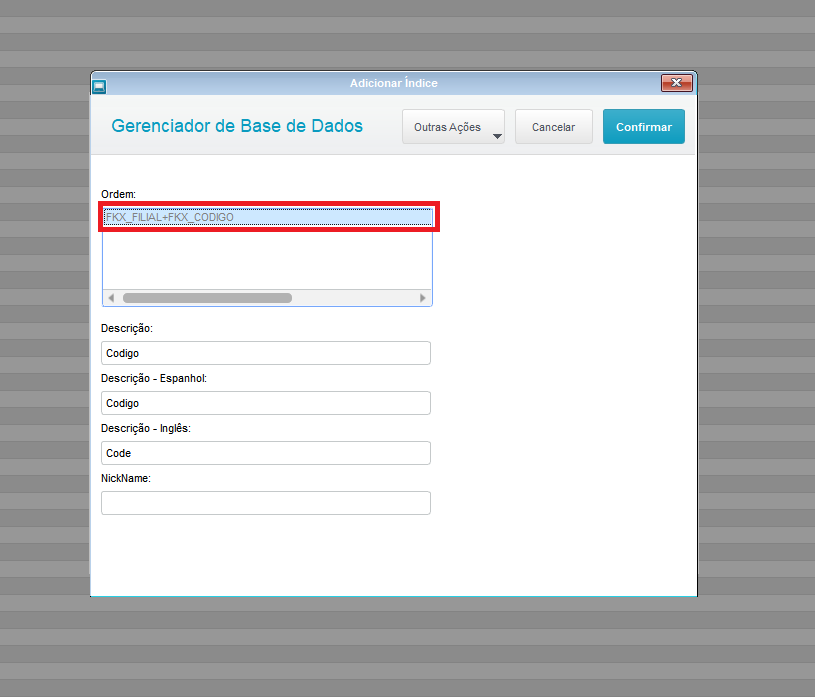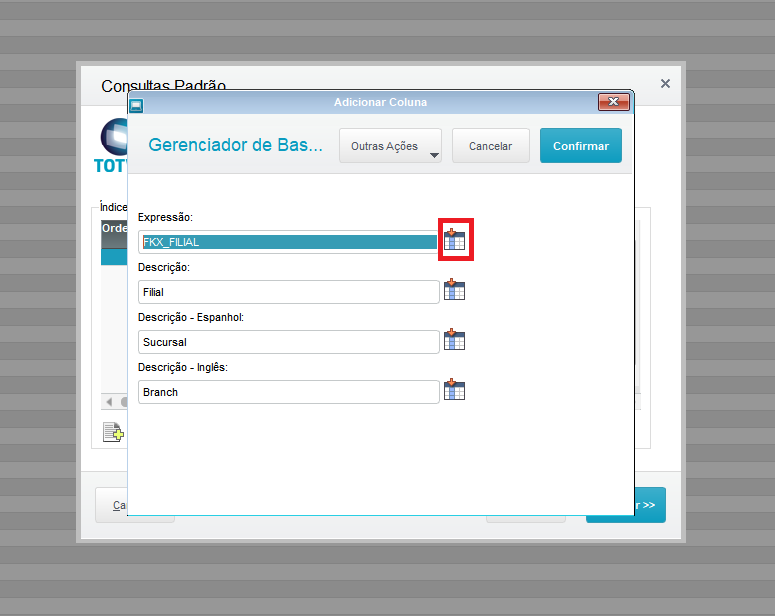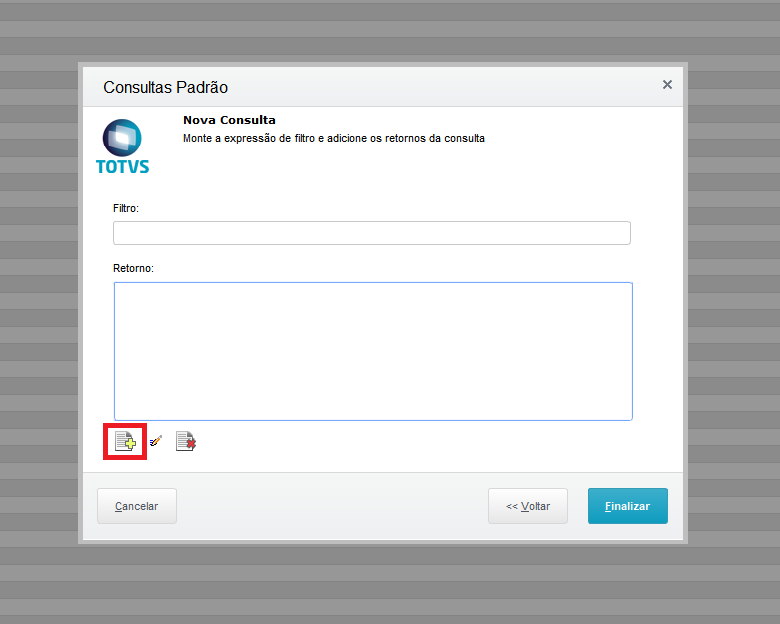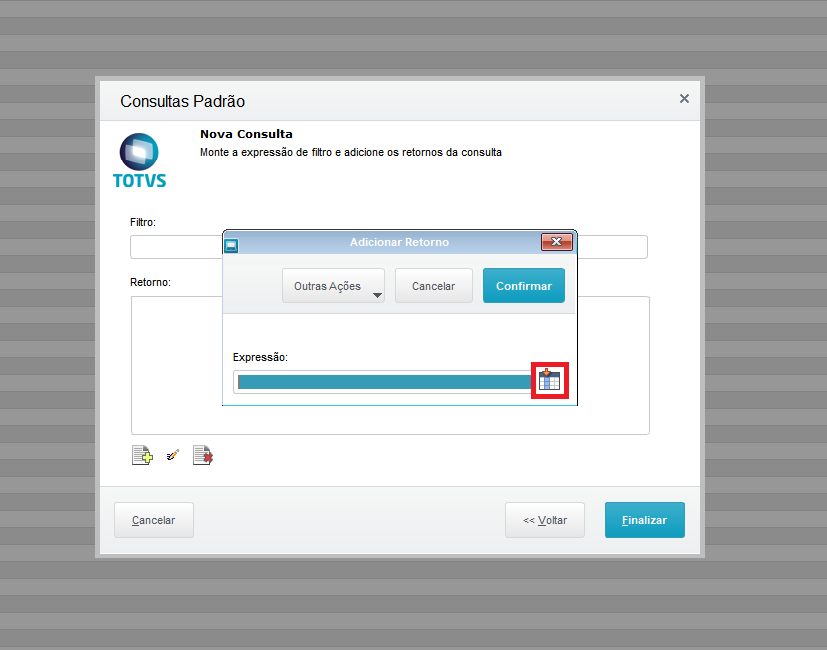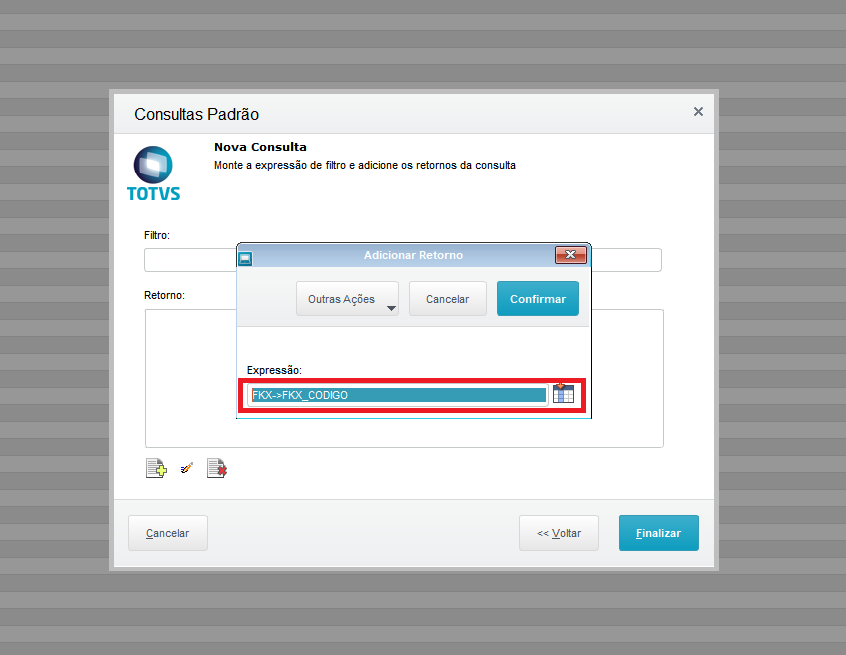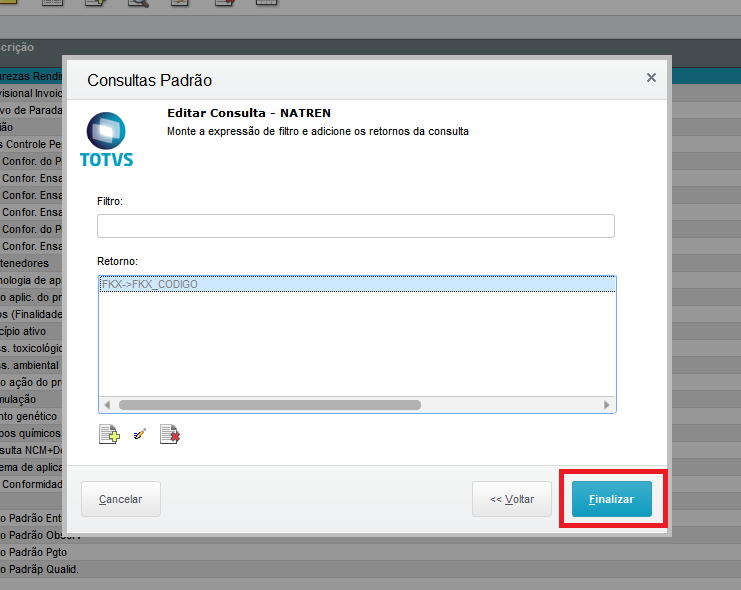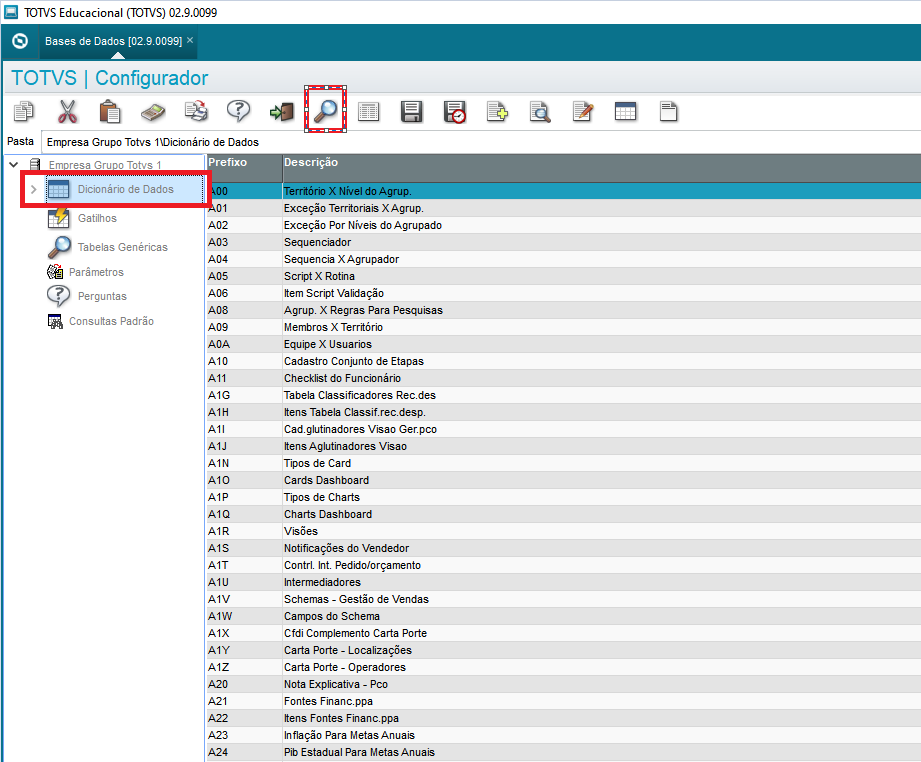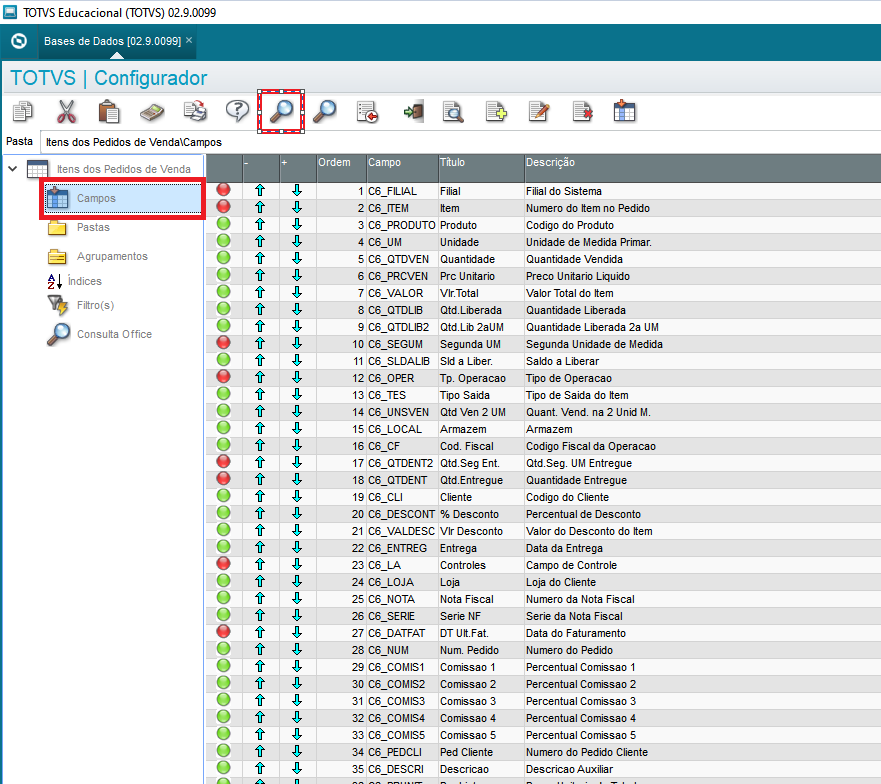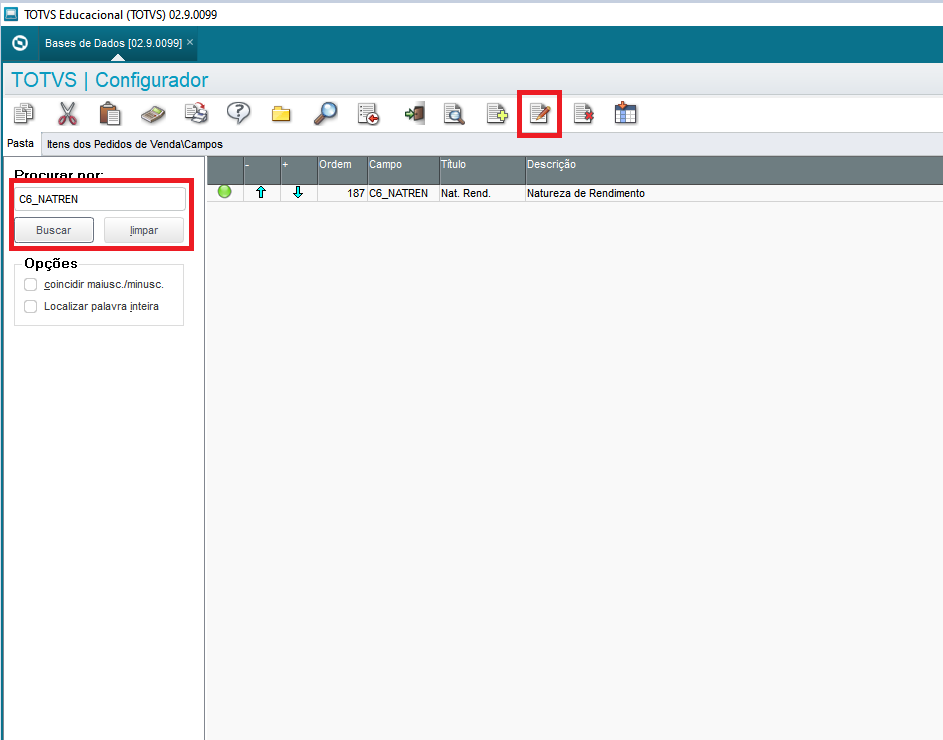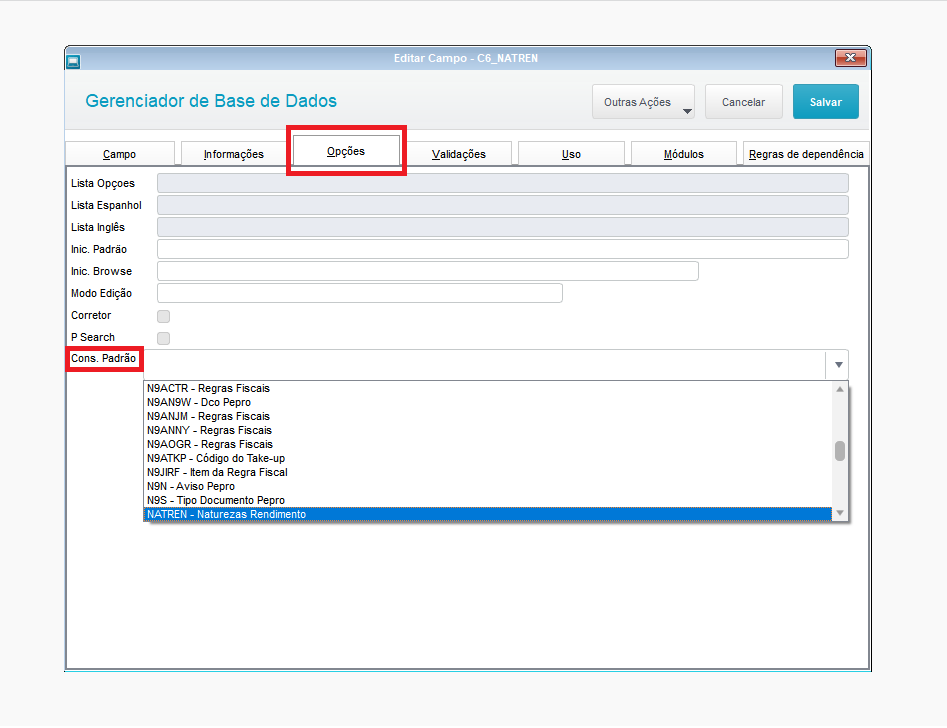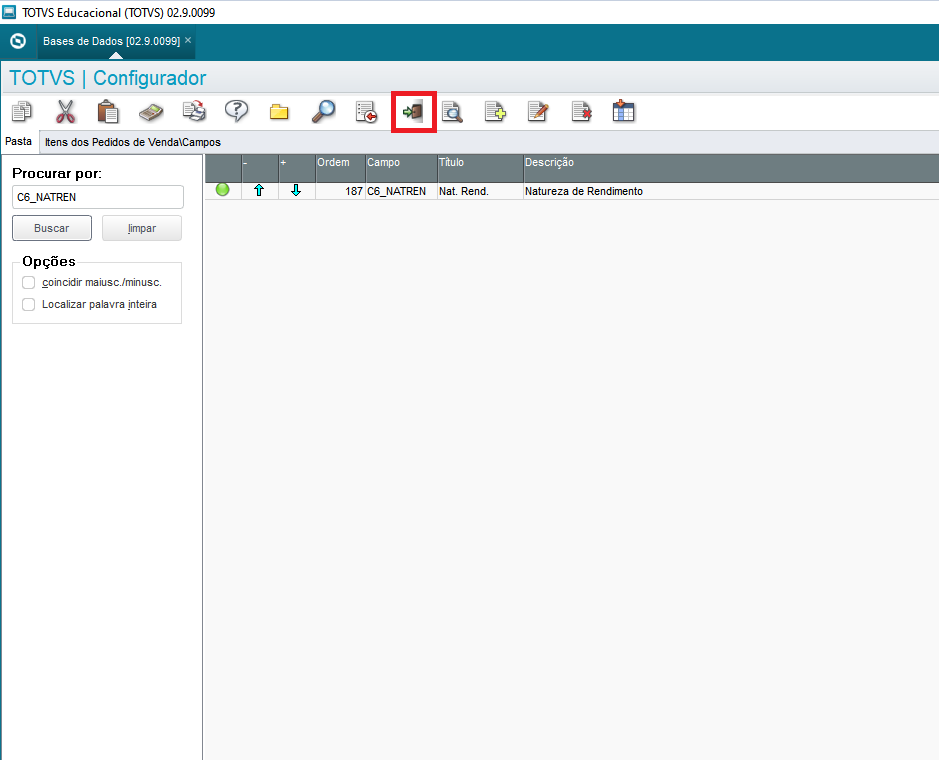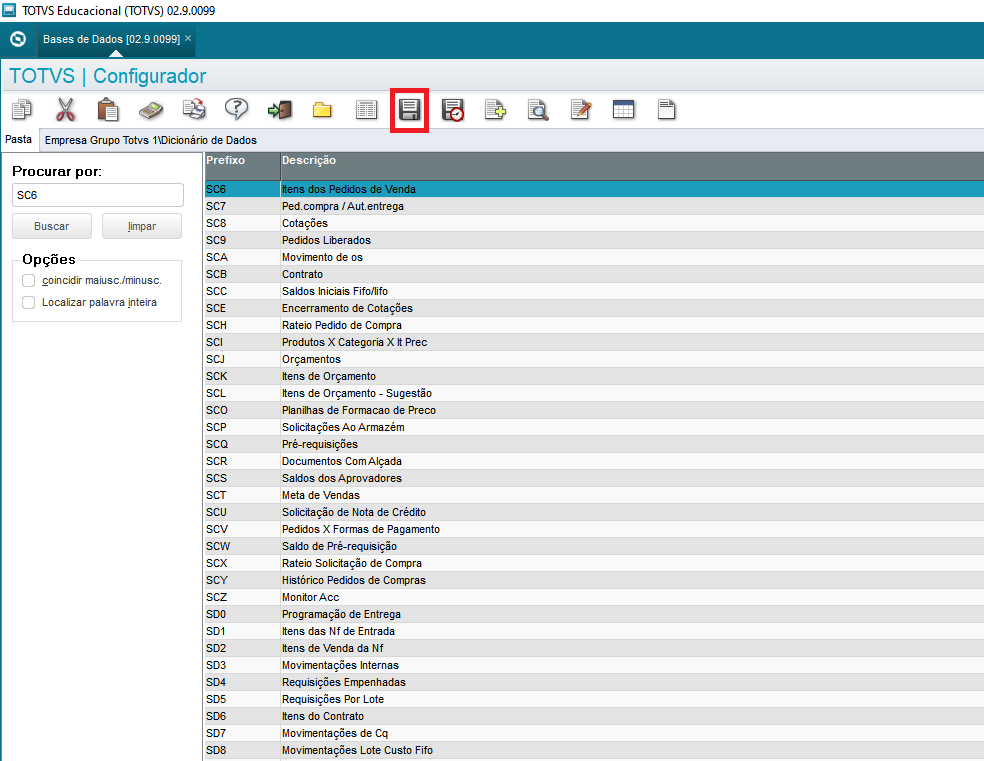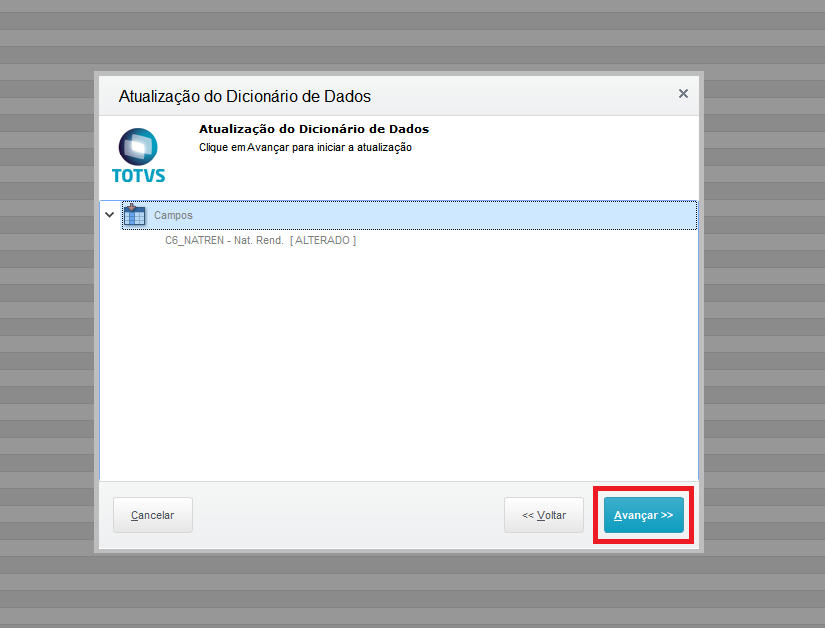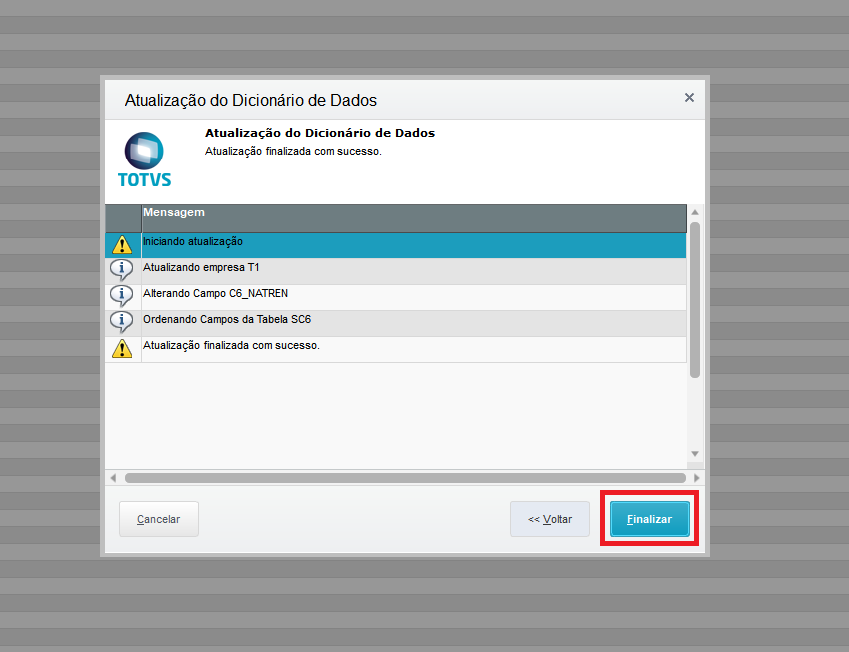01. DADOS GERAIS
| Produto: | | Solucoes_totvs_cross |
|---|
| SolucaoCross | TOTVS Backoffice |
|---|
|
|
|---|
| Linha de Produto: | |
|---|
| Segmento: | |
|---|
| Módulo: | | Modulos_cross_segmentos |
|---|
| ModulosCrossSegmentos | TOTVS Backoffice (Linha Protheus) - Faturamento (SIGAFAT) |
|---|
|
|
|---|
| Função: | CRMA980 - Cadastro de Clientes (MVC) MATA461 - Documentos de Saída MATA521 - Exclusão Documentos de Saída MATA461FIN - NF x Naturezas de Rendimento MATA030 - Cadastro de Clientes MATN030 - Função Genérica Cadastro de Clientes |
|---|
| País: | Brasil |
|---|
| Ticket: | Não há |
|---|
| Requisito/Story/Issue: | DSERFAT-26084 |
|---|
02. SITUAÇÃO/REQUISITO
Para atender o evento R-4080 da EFD-Reinf 2.1.1, é necessário identificar as movimentações de recebimentos com suas respectivas naturezas de rendimento.
03. SOLUÇÃO
Implementado a gravação da natureza de rendimento pelo documento de saída e a tabela intermediaria (FKW) para o módulo Financeiro.
Configuração geral
- ConfiguraçãoClientes (SA1):
- Na aba Fiscais:
- Modo Abat Im (A1_ABATIMP) = "1 - Calculo do Sistema"
- Vlr. Min. IR (A1_MINIRF) = "2 - Não"
- Recolhe IRRF (A1_RECIRRF) = "2 - Não"
- Configuração Naturezas (SED):
- Na aba Impostos:
- Configuração do Produto (SB1):
- Na aba Impostos:
- Impos.Renda (B1_IRRF) = "S - Sim"
- Configuração do Pedido de Venda (SC5/SC6):
- No item:
- Localize o campo Nat. Rend. (C6_NATREN) e informe o código de Natureza de Rendimento (Caso desejar utilizar a consulta padrão NATREN para auxiliar no momento da escolha, poderá realizar a criação manualmente, conforme passo a passo abaixo).
Exemplos da gravação da FKW
- Cenário:
- Geração de Documento de Saída com 2 (dois) itens, sendo ambos com códigos de Naturezas de Rendimento diferentes.
- Cenário:
- Geração de Documento de Saída com Rateio de IRRF.
| Card documentos |
|---|
| Informacao | O pacote que contém a implementação será disponível na próxima Expedição Contínua do módulo Faturamento, com previsão para a atualização no Portal do Cliente a partir da data 03/02/2023. |
|---|
| Titulo | IMPORTANTE! |
|---|
|
| Informações |
|---|
|
A Consulta Padrão (NATREN) responsável pela exibição das Naturezas de Rendimento (FKX), utilizada pelo campo Nat.Rend. (C6_NATREN) da rotina Pedidos de Venda, estará disponível oficialmente a partir do release 12.1.2310. |
Para utilizar a Consulta Padrão (NATREN) no campo Nat. Rend. (C6_NATREN), basta seguir o passo a passo de criação abaixo da 1° e 2° Fase.
1° Fase - Criação da Consulta Padrão
| Totvs custom tabs box |
|---|
| tabs | Passo 01, Passo 02, Passo 03, Passo 04, Passo 05, Passo 06, Passo 07, Passo 08, Passo 09, Passo 10, Passo 11, Passo 12 |
|---|
| ids | passo1,passo2,passo3,passo4,passo5,passo6,passo7,passo8,passo9,passo10,passo11,passo12 |
|---|
|
| Totvs custom tabs box items |
|---|
| default | yes |
|---|
| referencia | passo1 |
|---|
| Com acesso ao módulo configurador (SIGACFG), acesse o menu Base de Dados → Dicionário → Bases de Dados 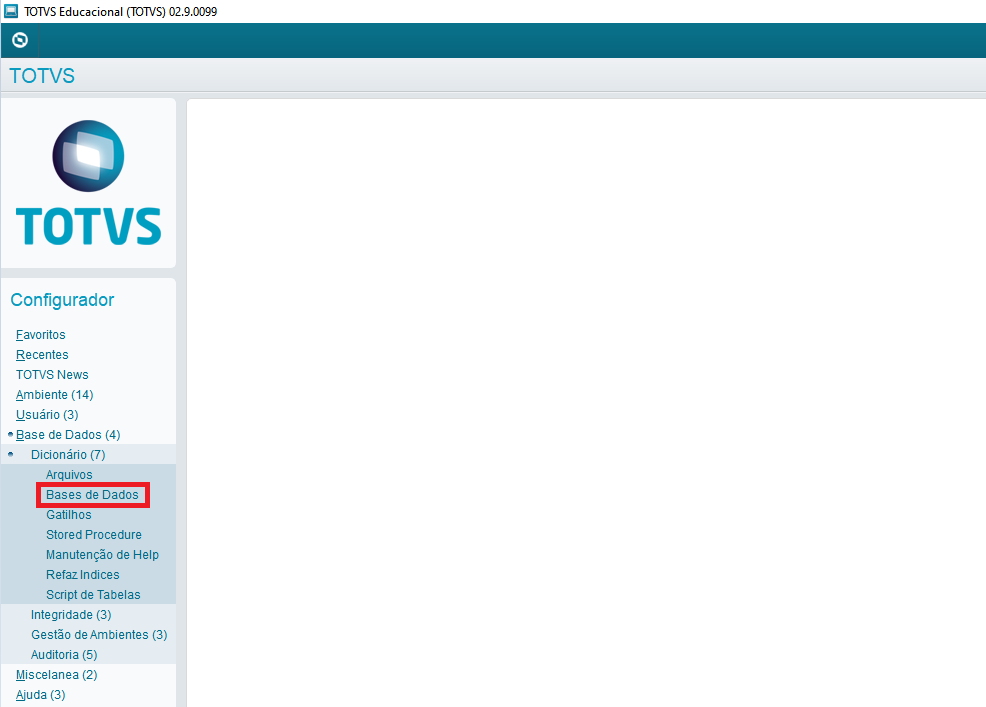
|
| Totvs custom tabs box items |
|---|
| default | no |
|---|
| referencia | passo2 |
|---|
| Na árvore à esquerda da tela, clique em Consultas Padrão. 
|
| Totvs custom tabs box items |
|---|
| default | no |
|---|
| referencia | passo3 |
|---|
| Clique em Incluir. 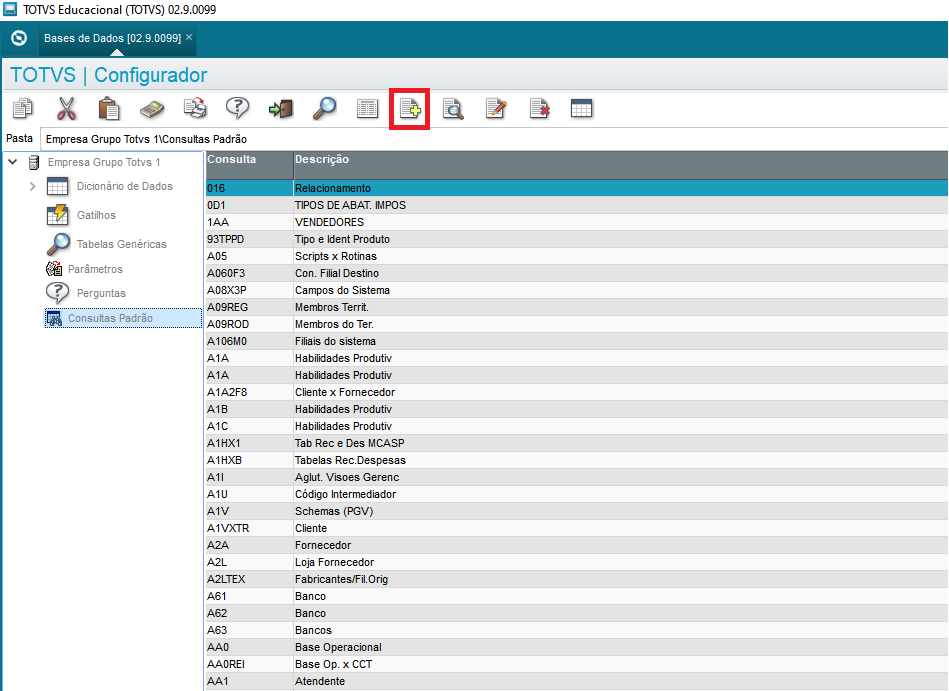
|
| Totvs custom tabs box items |
|---|
| default | no |
|---|
| referencia | passo4 |
|---|
| Na tela de Consultas Padrão, no "Tipo de Consulta" certifique que esteja selecionado a opção Consulta Padrão. Em seguida, informe "NATREN"no campo Consulta e coloque o nome "Naturezas Rendimento" no campo Descrição. 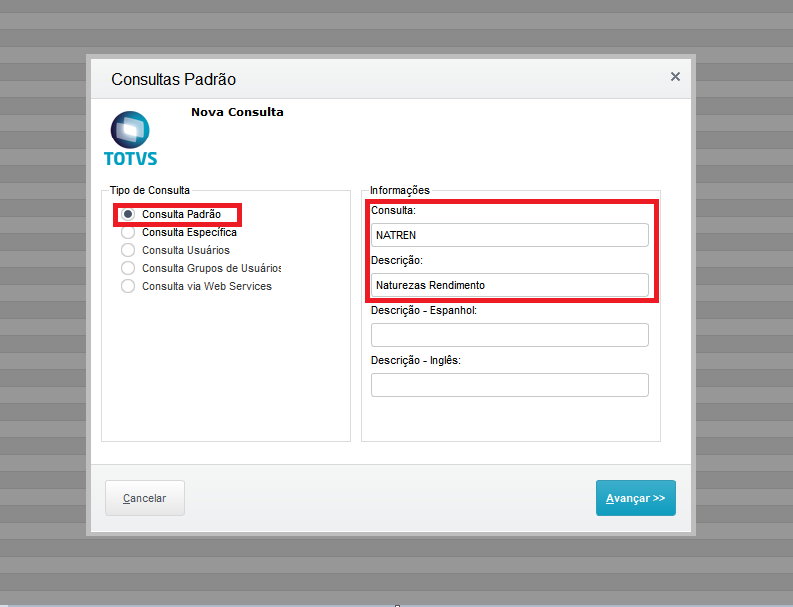
|
| Totvs custom tabs box items |
|---|
| default | no |
|---|
| referencia | passo5 |
|---|
| No campo "Procurar por", informe a tabela de Naturezas de Rendimento (FKX). Em seguida, clique em Avançar. 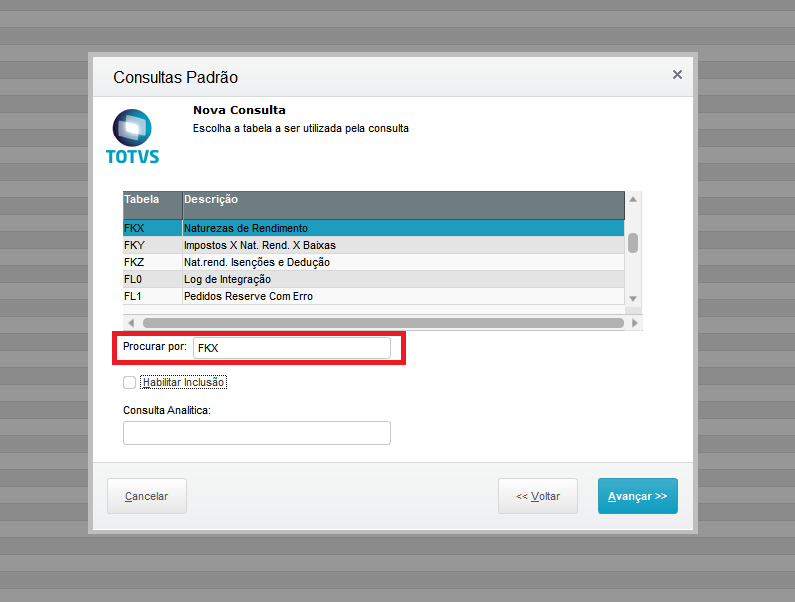
|
| Totvs custom tabs box items |
|---|
| default | no |
|---|
| referencia | passo6 |
|---|
| Na etapa de Índices, clique em Incluir. 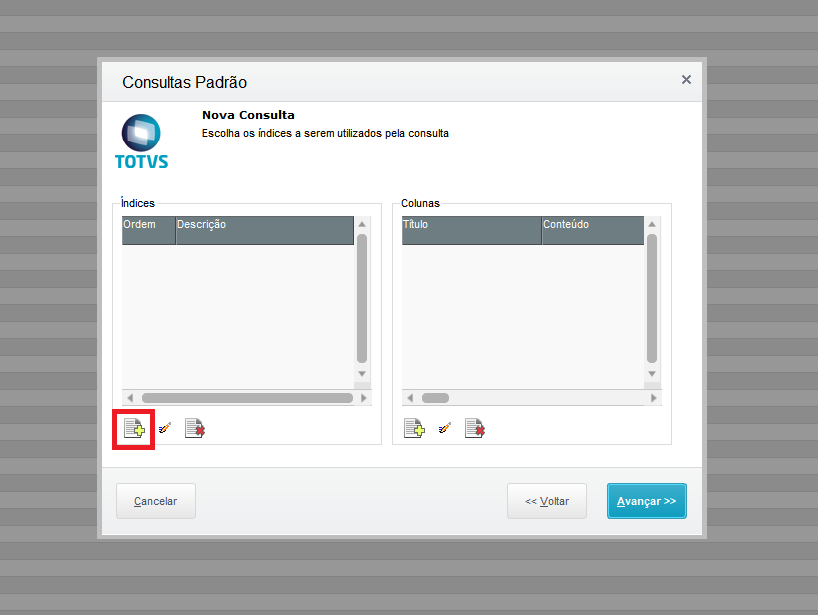
|
| Totvs custom tabs box items |
|---|
| default | no |
|---|
| referencia | passo7 |
|---|
| Na tela Adicionar Índice, selecione o índice FKX_FILIAL+FKX_CODIGO. Em seguida, clique em Confirmar. 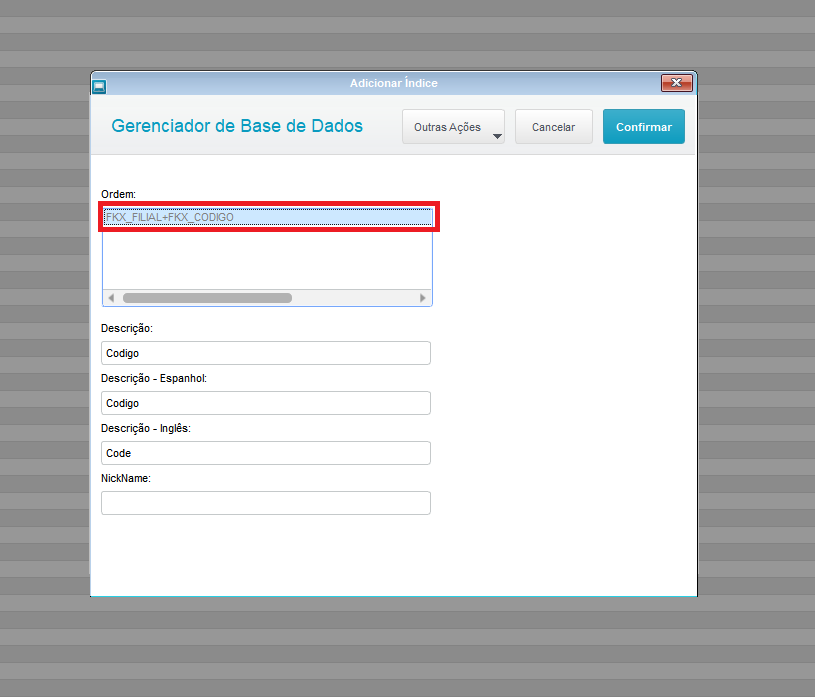
|
| Totvs custom tabs box items |
|---|
| default | no |
|---|
| referencia | passo8 |
|---|
| Na etapa de Colunas, clique em Incluir. 
|
| Totvs custom tabs box items |
|---|
| default | no |
|---|
| referencia | passo9 |
|---|
| Na tela Adicionar Coluna, clique no ícone de Consultar Campos e selecione o campo FKX_FILIAL. Em seguida, clique em Confirmar. Refaça o mesmo processo para os demais campos que deseja que apareça ao consultar a tabela. Ao terminar de incluir os campos, a etapa de Colunas ficará conforme segunda imagem abaixo. Ao finalizar ambas etapas, clique em Avançar. 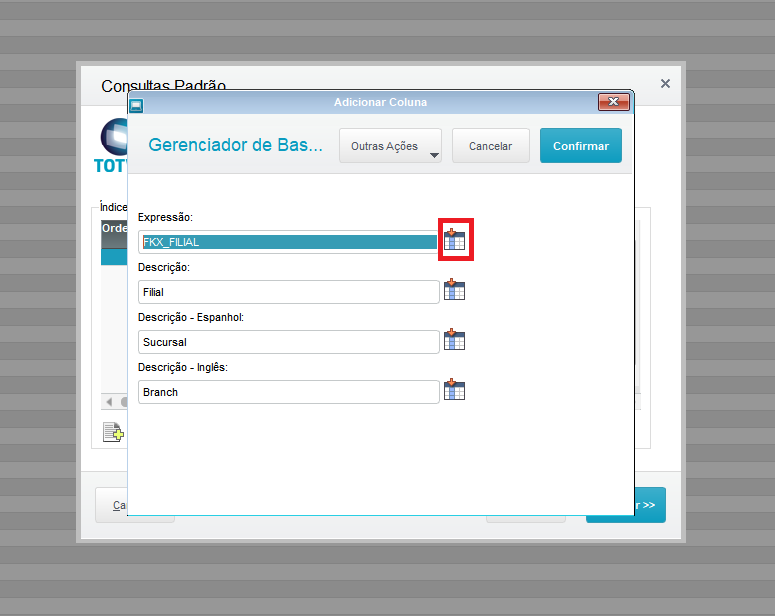 
|
| Totvs custom tabs box items |
|---|
| default | no |
|---|
| referencia | passo10 |
|---|
| Clique em Incluir. 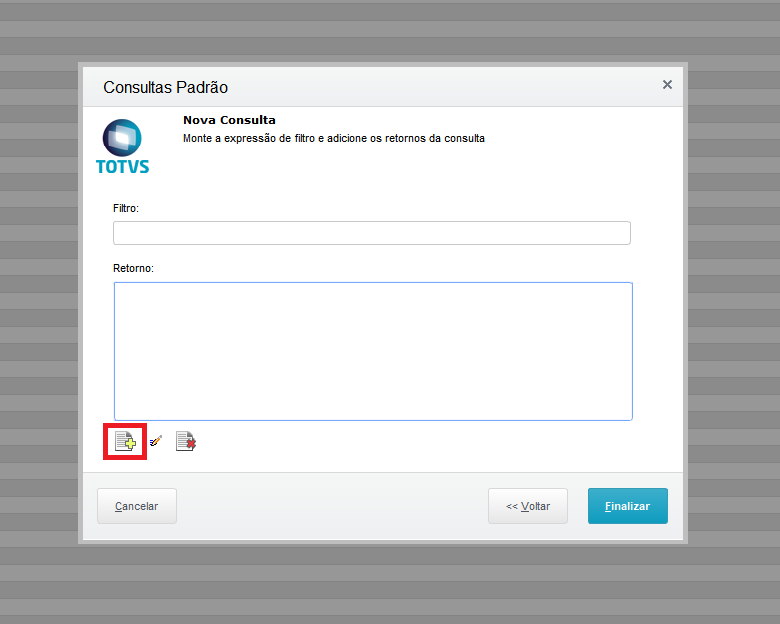
|
| Totvs custom tabs box items |
|---|
| default | no |
|---|
| referencia | passo11 |
|---|
| Na tela Adicionar Retorno, clique no ícone Consultar Campos. Em seguida, selecione a expressão FKX→FKX_CODIGO, eclique em Confirmar. 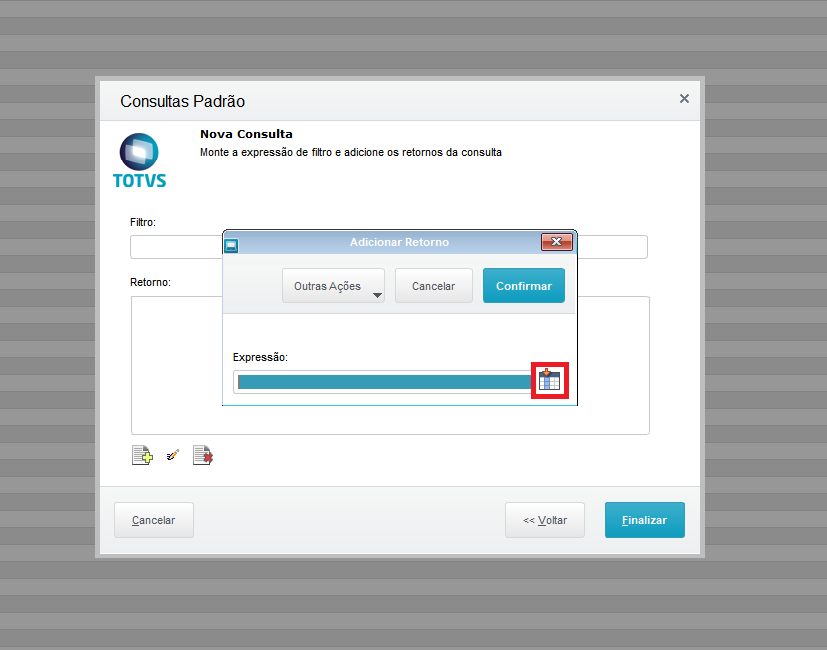 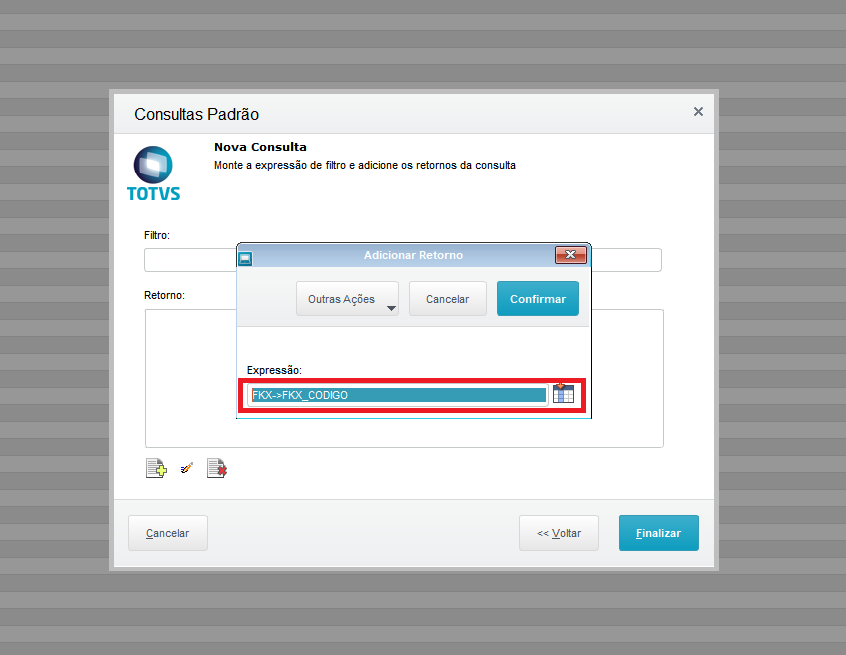
|
| Totvs custom tabs box items |
|---|
| default | no |
|---|
| referencia | passo12 |
|---|
| Por fim, clique em Finalizar. 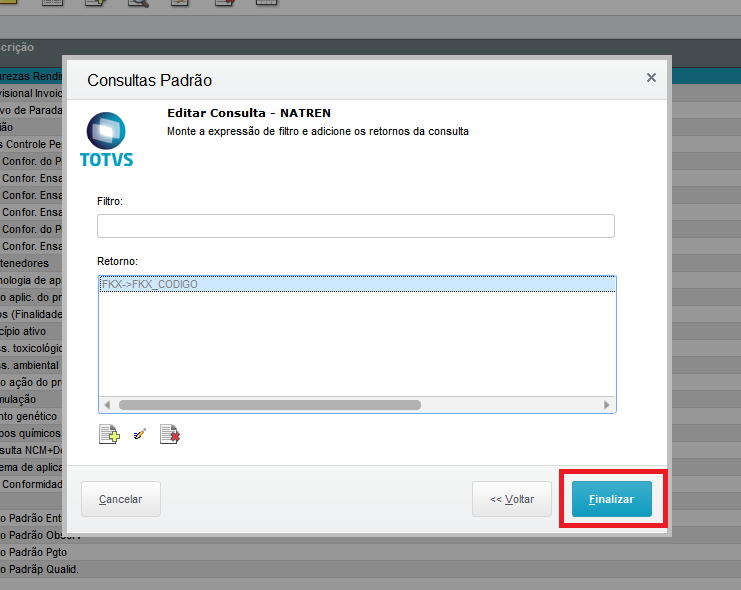
|
|
2° Fase - Associar a Consulta Padrão NATREN no campo Nat. Rend. (C6_NATREN) da rotina Pedidos de Venda (MATA410).
| Totvs custom tabs box |
|---|
| tabs | Passo 01, Passo 02, Passo 03, Passo 04, Passo 05, Passo 06, Passo 07, Passo 08, Passo 09 |
|---|
| ids | passo1.2,passo2.2,passo3.2,passo4.2,passo5.2,passo6.2,passo7.2,passo8.2,passo9.2 |
|---|
|
| Totvs custom tabs box items |
|---|
| default | yes |
|---|
| referencia | passo1.2 |
|---|
| Com acesso ao módulo configurador (SIGACFG), acesse o menu Base de Dados → Dicionário → Bases de Dados 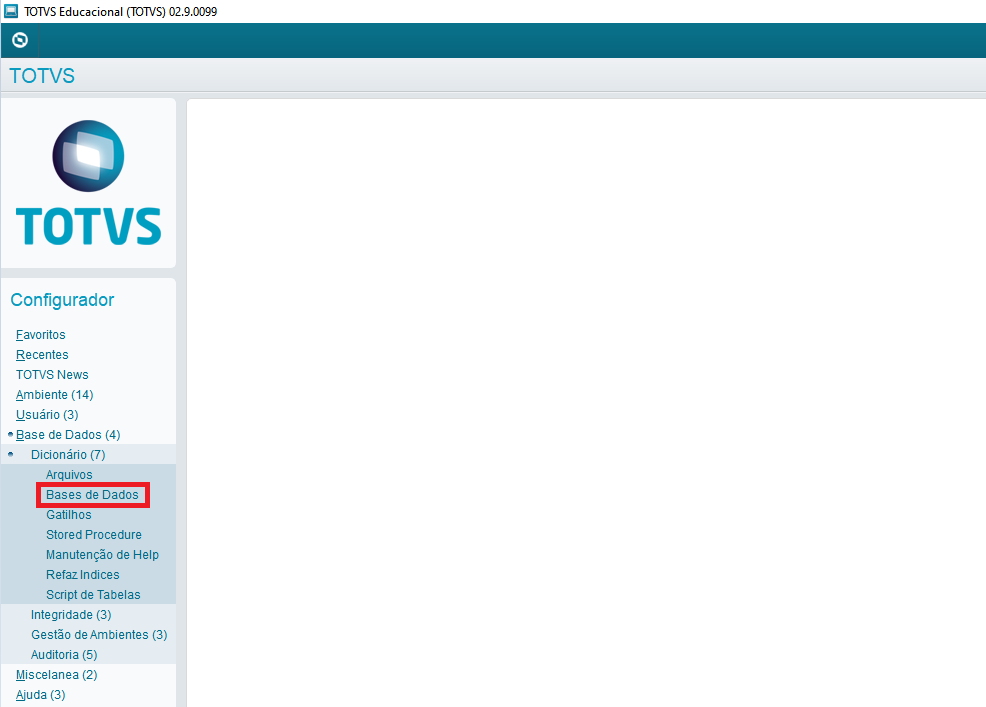
|
| Totvs custom tabs box items |
|---|
| default | no |
|---|
| referencia | passo2.2 |
|---|
| Na árvore à esquerda da tela, clique em Dicionários de Dados e em seguida clique no ícone de Lupa para pesquisar a tabela desejada. 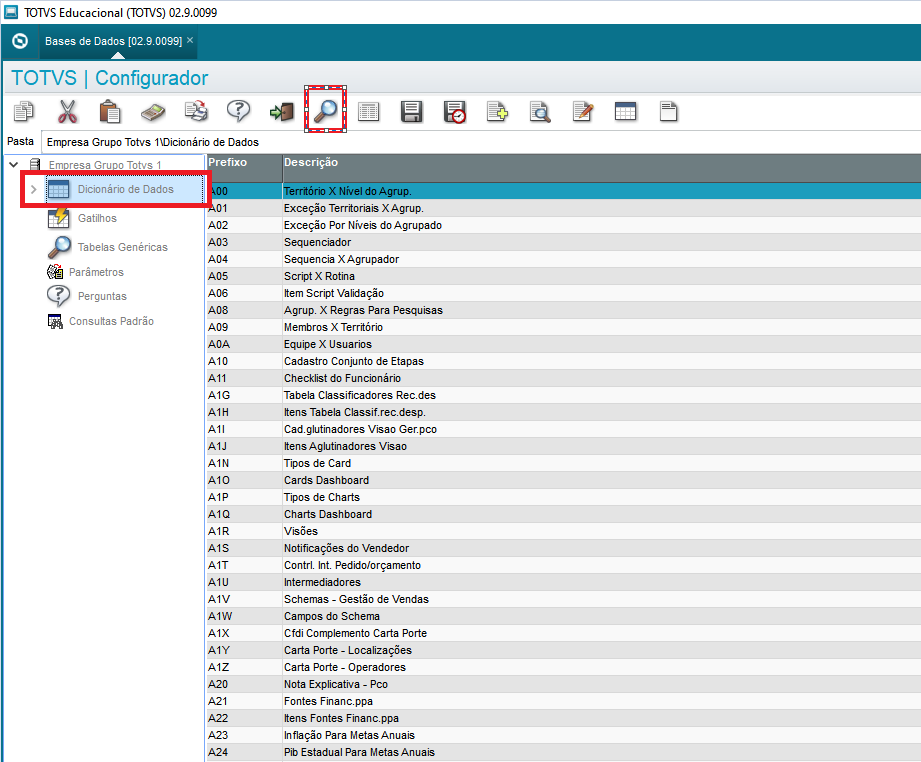
|
| Totvs custom tabs box items |
|---|
| default | no |
|---|
| referencia | passo3.2 |
|---|
| Em seguida informe a tabela SC6, clique em Buscar e em seguida em Editar. 
|
| Totvs custom tabs box items |
|---|
| default | no |
|---|
| referencia | passo4.2 |
|---|
| Em seguida, clique em Campos e logo em Pesquisar. 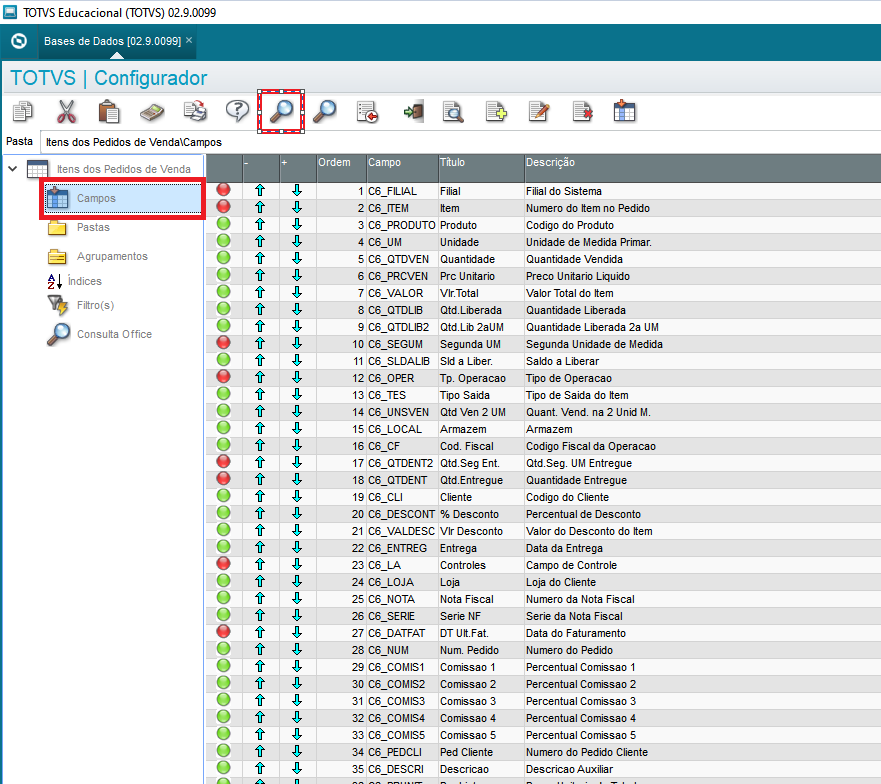
|
| Totvs custom tabs box items |
|---|
| default | no |
|---|
| referencia | passo5.2 |
|---|
| Em seguida, procure pelo campo C6_NATREN e clique em Editar. 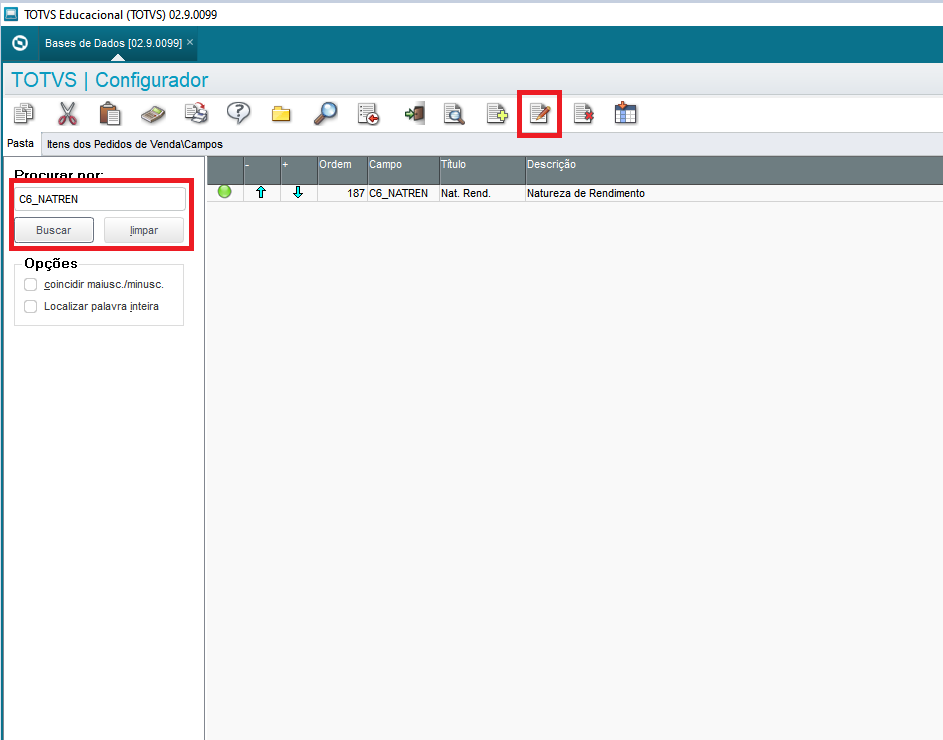
|
| Totvs custom tabs box items |
|---|
| default | no |
|---|
| referencia | passo6.2 |
|---|
| Na aba Opções, através do campo Cons. Padrão, procure pela Consulta Padrão NATREN e cliquem em Salvar. 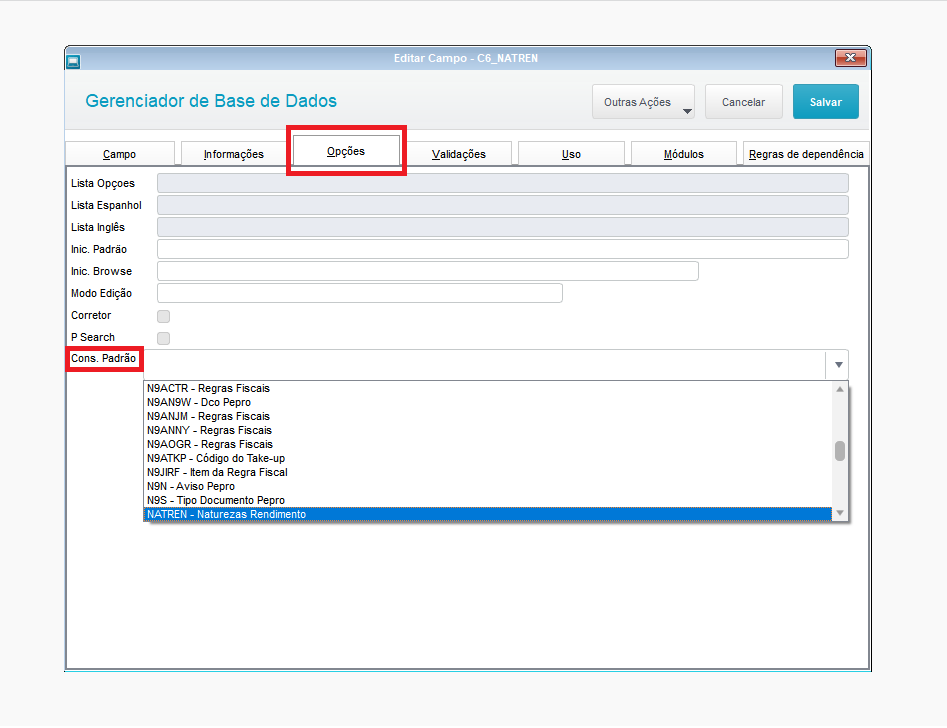
|
| Totvs custom tabs box items |
|---|
| default | no |
|---|
| referencia | passo7.2 |
|---|
| Após confirmar a alteração do campo, clique no ícone de Sair. 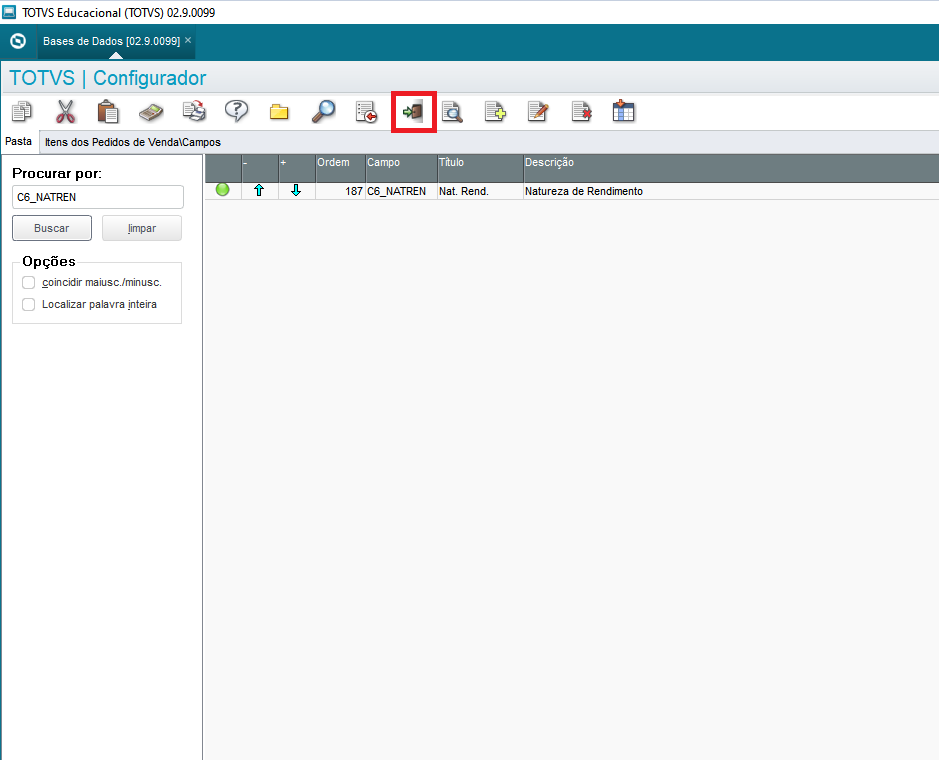
|
| Totvs custom tabs box items |
|---|
| default | no |
|---|
| referencia | passo8.2 |
|---|
| Clique no ícone Atualizar Base de Dados... 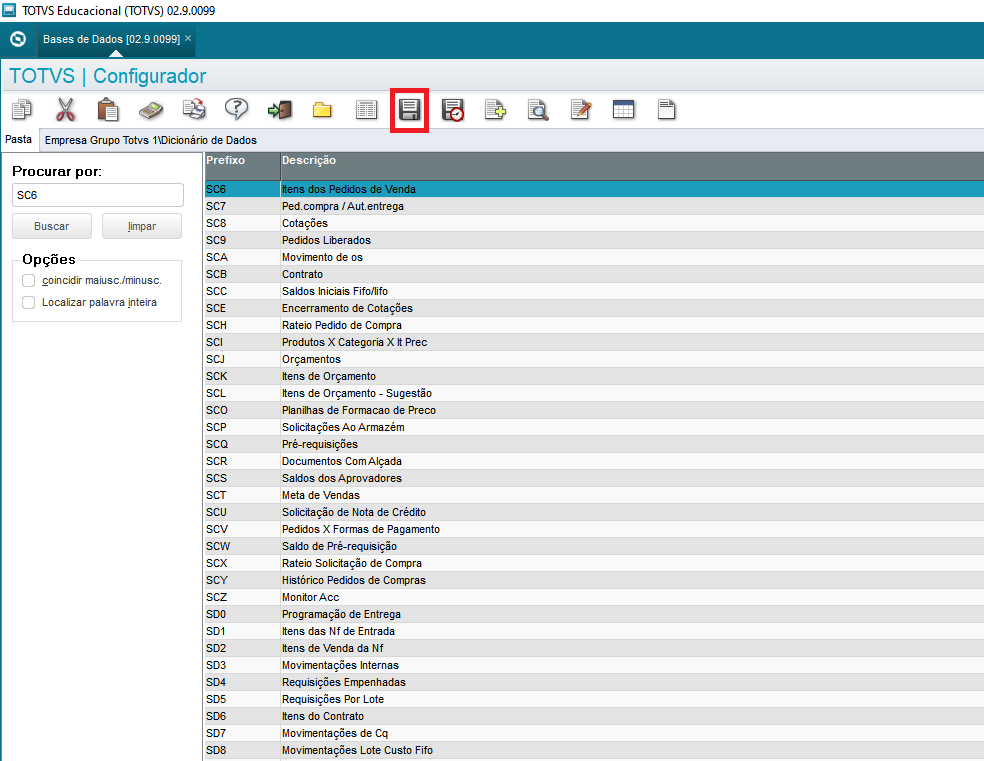
|
| Totvs custom tabs box items |
|---|
| default | no |
|---|
| referencia | passo9.2 |
|---|
| Nas telas de Atualização do Dicionário de Dados, verifique as alterações corretamente e clique em Avançar, e por fim em Finalizar. 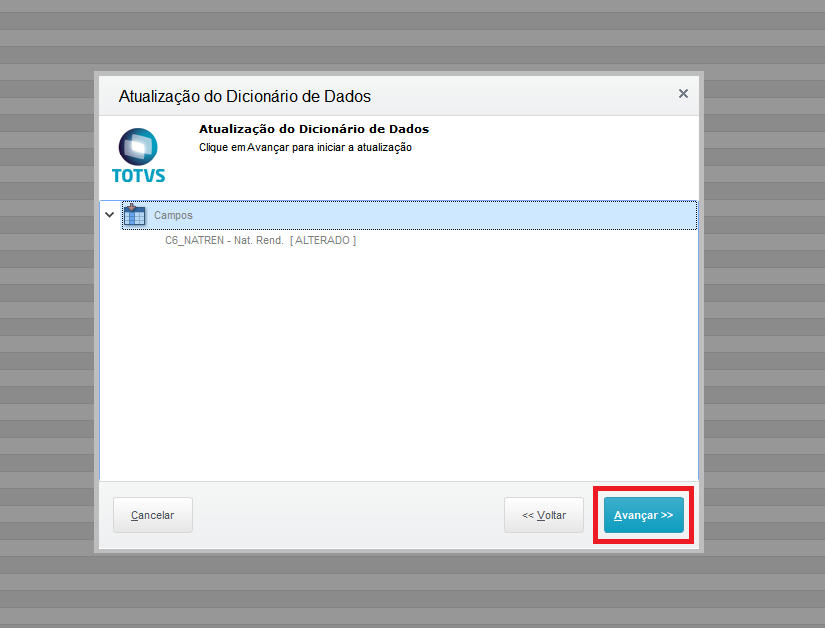 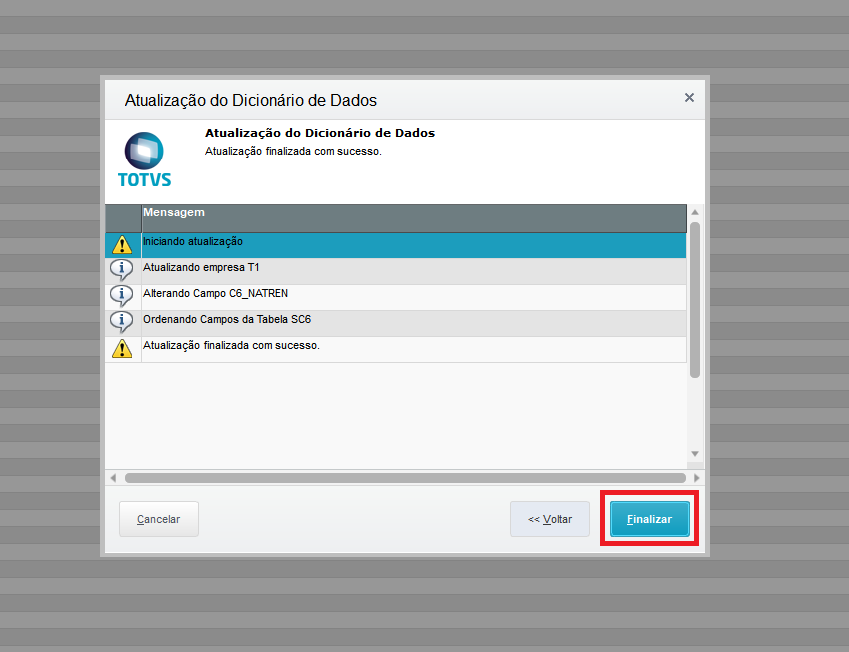
|
|
05. ASSUNTOS RELACIONADOS